Kā mainīt paroli ar administratoru uz citu maršrutētājā? Paroles maiņa, lai ievadītu maršrutētāju
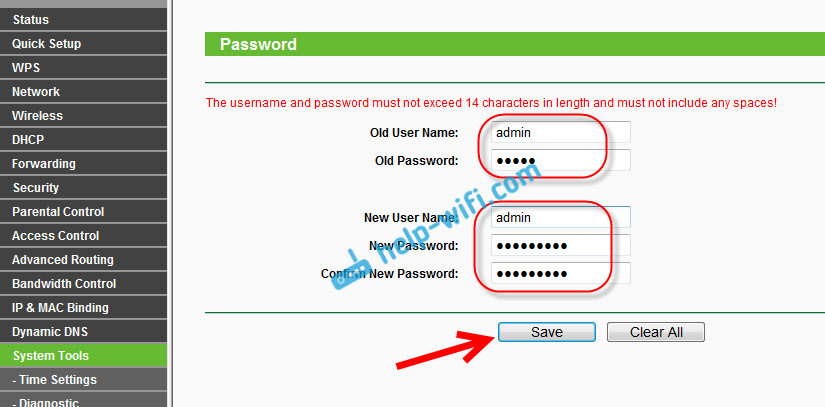
- 4237
- 227
- Marco Wiza
Kā mainīt paroli ar administratoru uz citu maršrutētājā? Paroles maiņa, lai ievadītu maršrutētāju
Ja mājās uzstādījāt Wi-Fi maršrutētāju, iestatiet to un izmantojat visas Wi-Fi priekšrocības, tad noteikti jādomā par drošību. Labas paroles instalēšana Wi-Fi tīklā, tas noteikti ir obligāts! Bezvadu tīkls, es domāju, ka jūs jau esat aizsargājis. Bet neaizmirstiet, ka maršrutētājam ir vēl viena parole, kas aizsargā jūsu maršrutētāja iestatījumus.
Katrā Wi-Fi maršrutētājā ir iestatījumi. Ar šiem iestatījumiem var iet ikviens, kurš ir savienots ar Wi-Fi maršrutētāju. Tātad, lai neviens nevarētu atvērt jūsu maršrutētāja iestatījumus un mainīt tos, ievadot lapu ar iestatījumiem, jums jānorāda lietotāja vārds un parole. Pēc noklusējuma, kā noteikums, lietotāja vārds ir administrators, un arī parole ir - administrators.
Un kas ir visinteresantākais, maršrutētāja iestatīšanas procesā šī parole reti mainās. Tagad es parādīšu, kā mainīt administratora paroli, kuru izmanto, lai piekļūtu maršrutētāja iestatījumiem. Apsveriet maršrutētāju piemēru: TP-Link, D-Link, Asus un Zyxel.
Es ļoti iesaku jums mainīt standarta administratora paroli uz citu, sarežģītāku, pat maršrutētāja iestatīšanas procesā. Ja tas nav izdarīts, tad jūsu kaimiņš, piemēram, savienojums ar savu Wi-Fi, varēs iedziļināties iestatījumos un mainīt tos. Piemēram, paroles maiņa uz Wi-Fi tīklu :) Jūs nevarēsit izveidot savienojumu ar Wi-Fi. Nu, kad jūs saprotat, kas ir par lietu, jums būs jāiestata maršrutētāja maršruti un atkal jāiestata.
Jā, un jums ir jāaizsargā maršrutētāja iestatījumi no klientiem, kuri izveidos savienojumu ar jūsu tīklu. Jūsu radinieki, draugi, kolēģi utt. D. Lai ko viņi tur kāptu, un neko nemaina.
Mainot paroli, mēģiniet to atcerēties un vēl labāk, kaut kur pierakstiet. Ja jūs to aizmirsīsit, jūs nevarēsiet atvērt maršrutētāja iestatījumus, un jums būs jāizmet iestatījumi rūpnīcā.
Mainiet administratora paroli TP-Link maršrutētājā
Vispirms apsvērsim iespēju mainīt paroli iestatījumu ievadīšanai uz TP-Link. Jums jāizveido savienojums ar maršrutētāju un jādodas uz iestatījumiem plkst. 192.168.Viens.1, vai 192.168.0.Viens. Norādiet pieteikšanos un paroli, lai iekļūtu iestatījumos. Standarta - administrators un administrators. Šeit ir detalizēti norādījumi par ieeju vadības panelī TP-Link.
Iestatījumos atveriet cilni Sistēmas rīki - Parole. Laukos Vecs lietotāja vārds Un Vecā parole Jums jānorāda vecais lietotāja vārds un parole. Ja jūs tos nemainījāt, tad tas ir administrators. Nu, jums jānorāda jaunais lietotāja vārds un divreiz jauna parole. Lietotājvārds, jūs varat atstāt administratoru, ja vēlaties.
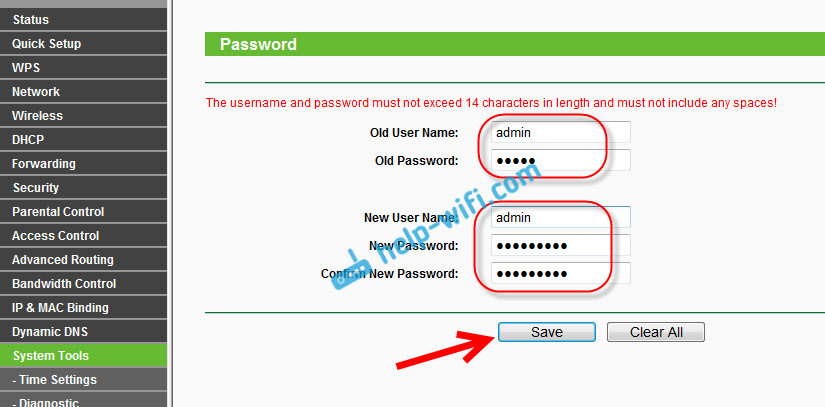
Pēc noklikšķināšanas uz atslēgas Ietaupīt, Parādīsies autorizācijas logs, kurā jums jānorāda jaunais lietotāja vārds un parole.

Ieejas paroles maiņa uz D-Link maršrutētāju iestatījumiem
Dodieties uz iestatījumiem plkst. 192.168.0.Viens. Dodieties uz cilni Sistēma - Administratora parole. Divreiz norādiet jauno paroli un noklikšķiniet uz pogas Piemērot. Parādīsies logs pop -up "Ierīces konfigurācija tika mainīta". Noklikšķiniet uz tā, lai saglabātu izmaiņas.
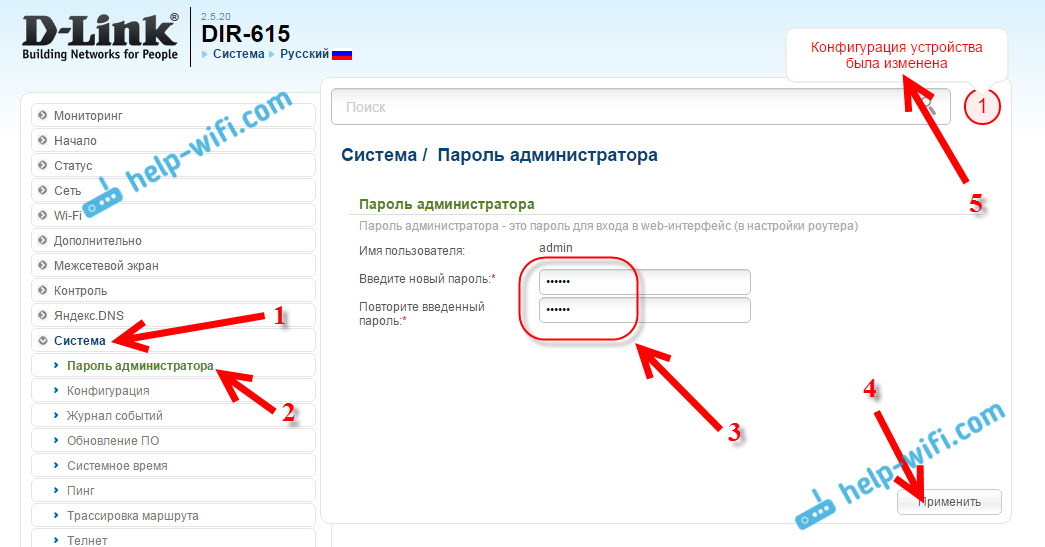
Starp citu, maršrutētājs neļaus vēlreiz instalēt administratora paroli. Tam vajadzētu atšķirties no pieteikšanās.
Pēc atsāknēšanas, lai ievadītu iestatījumus, jau būs jānorāda jauna parole.
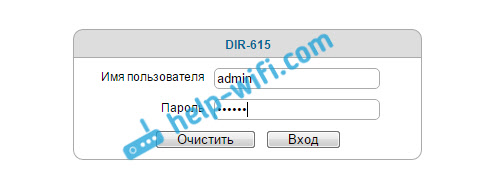
Roter iestatījumi Aizsardzība ASUS
Dodieties uz vadības paneli 192.168.Viens.Viens. Jūs varat skatīties šo instrukciju. Iestatījumos dodieties uz cilni Administrācija. Laukā jauna parole, Lai aizsargātu iestatījumus, jums jānorāda parole, lai aizsargātu iestatījumus. Divreiz norādiet paroli un noklikšķiniet uz pogas Piemērot.
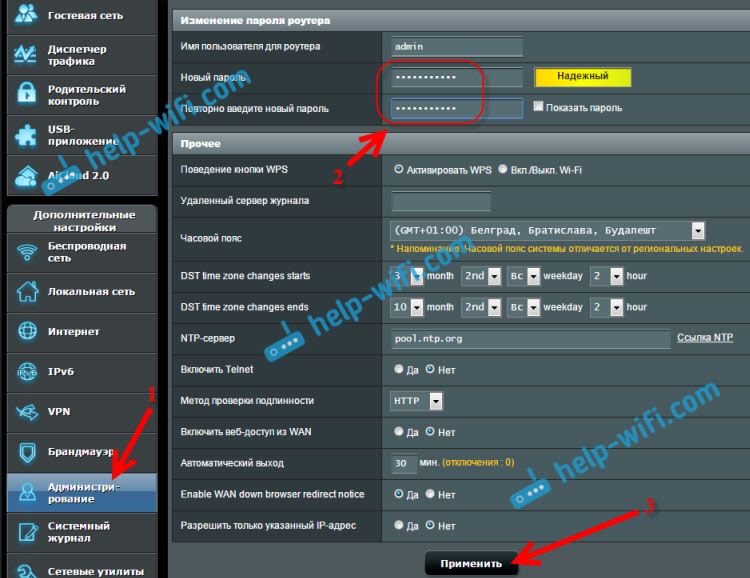
Pēc tam izmantojiet jaunu paroli, lai ievadītu iestatījumus.
Mēs mainām administratora paroli Zyxel maršrutētājiem
Uz Zyxel saknēm viss ir aptuveni tāds pats. Vispirms jums jāiekļūst iestatījumos. Iestatījumos dodieties no apakšas uz cilni Sistēma, Izvēlieties cilni augšpusē Lietotāji, Un nospiediet tālāk Administrators.
Parādās logs, kurā jums jānorāda parole un jānospiež poga Ietaupīt.
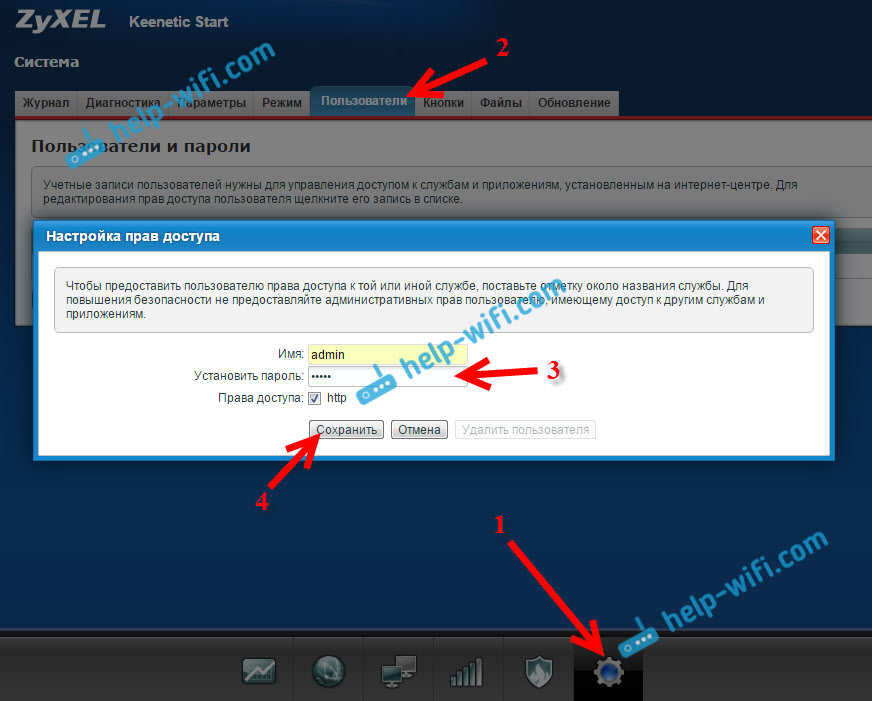
Tas arī viss, standarta parole tiks mainīta uz instalēto.
- « Pārskats par Super 3G tarifu, kas neierobežots no Intertelecom. Neierobežots internets ar labu ātrumu
- Pievienojot USB zibatmiņu vai ārējo HDD ar ASUS maršrutētāju. Kopējā piekļuve failiem maršrutētājā »

